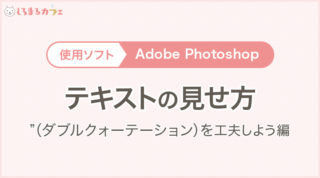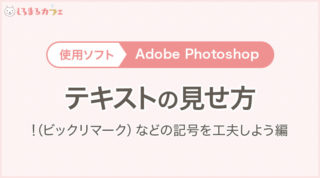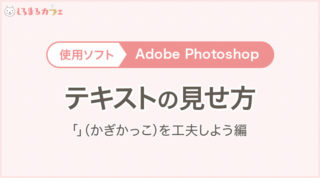Photoshopでデザインをしているときに、均等な余白を開けるためにガイドを使用することがありますよね。
私も以前からPhotoshopの拡張機能(エクステンション)GuideGuideを使っていたのですが、最近こちらが有料となってしまいました。(その代わりにAdobe IllustolatorやAdobe XDで使えるなど、利便性は良くなっているようです。)
そこで、代わりにgriddifyという無料の拡張機能を使ってみることにしました。ちょっとだけインストールが面倒だったので、画像付きでご紹介します。
Step1:ガイドが無料で引けるgriddifyの公式ページへ
この記事では、PhotoshopCCをお使いの方向けに説明しています。
まずは、griddifyの公式ページにリンクしてください。
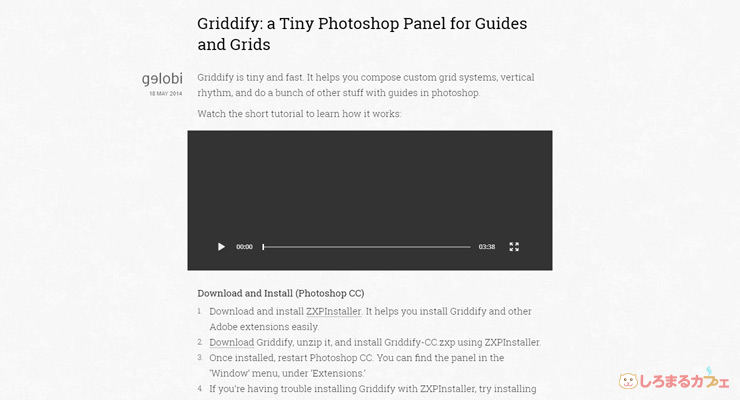
Step2:まずはZXPインストーラーをダウンロード・セットアップ
ZXPInstaller.というところをクリックしてください。最初に、griddifyをインストールするための準備を行います。
ZXPインストーラのダウンロード
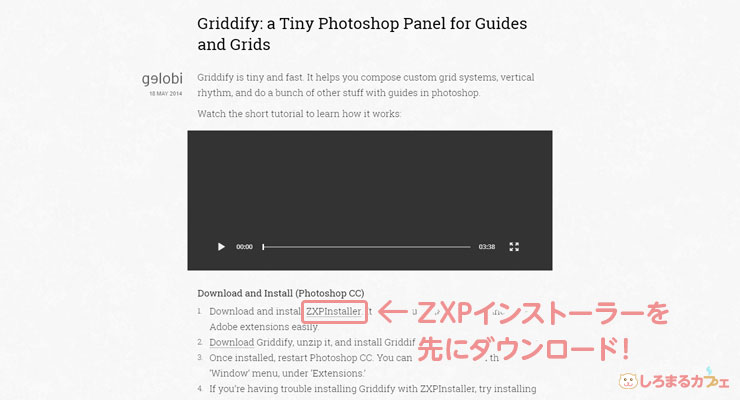
ZXPインストーラーというところをクリックしてください。クリックすると、下の画面が表示されますので、Windowsの場合は緑のボタンをクリックしてください。(macはその下をクリック)
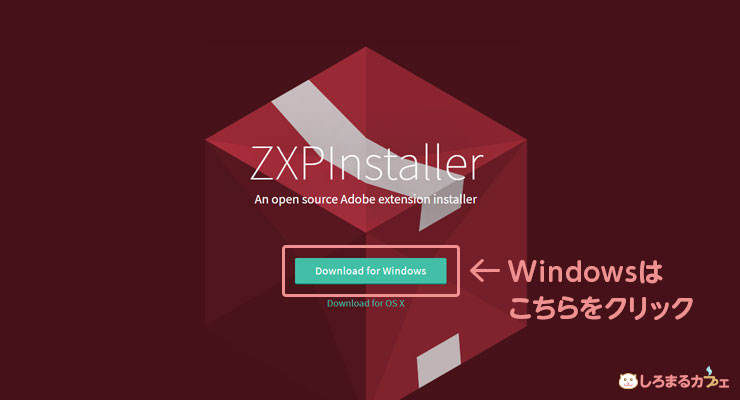
今回はデスクトップにダウンロード。このようなファイルがあればダウンロード成功です!
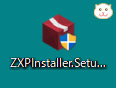
ZXPインストーラーのセットアップ
次に、ダウンロードされたZXPインストーラーをクリックすると、セットアップ画面が表示されます。
Installをクリックしてください。
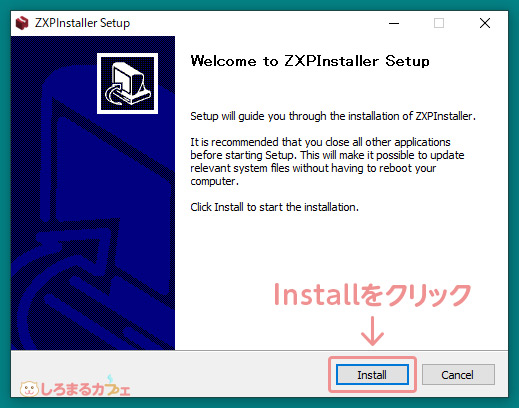
Installが終わったら、Finishを押してください。「Start ZXP Installer」というところにチェックが入っていますが、これからgriddifyをインストールするのにZXPインストーラーはどちらにしろ開きます。
なのでチェックは入ったままで大丈夫です。
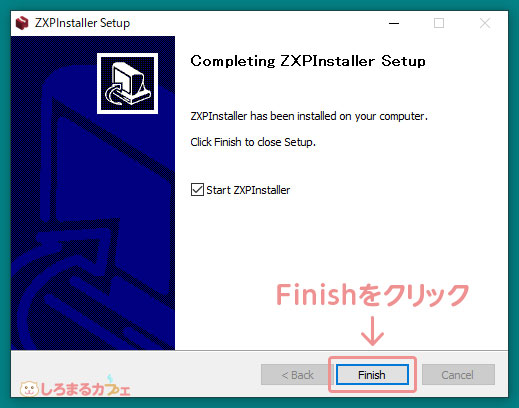
Start ZXP Installerにチェックが入っているので、この画面が開けたら準備完了です。
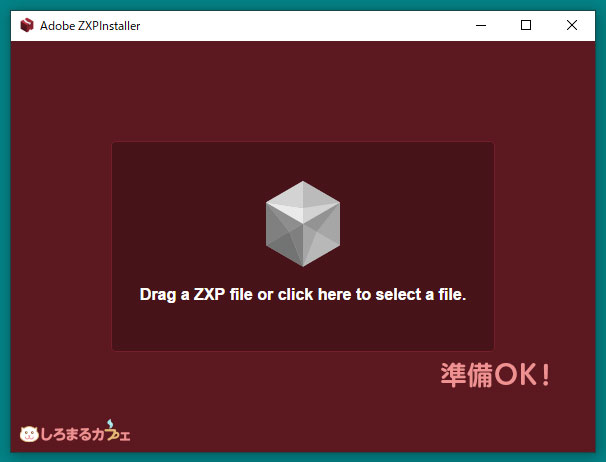
ZXPインストーラーというものをダウンロードすることで、他のAdobe製品の拡張機能をインストールしたい場合にも使えますよ!
ちなみに、デスクトップにはこのようなアイコンが増えているはずです。
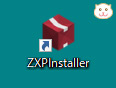
次は、griddifyをダウンロード・インストールします。
Step3:次に、griddifyをダウンロードします。
インストーラーの準備ができたところで、ようやく本体のgriddifyをダウンロードします。
サイトに戻って、Downloadというところをクリックしてください。
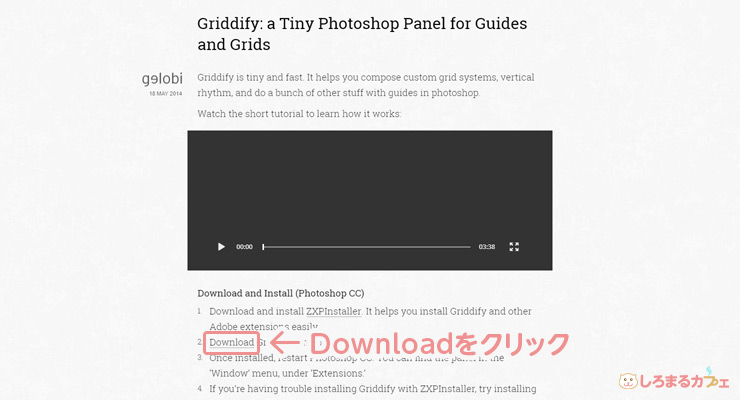
ダウンロードすると、「Griddify-CC.zip」というファイルがダウンロードされます。
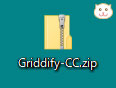
次に、このファイルを解凍します。解凍すると、三つのファイルが出てきます。
この中にある「Griddify-CC.zxp」というファイルが、インストールするためのファイルです。
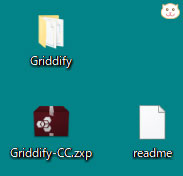
Step4:ZXPインストーラーを使って、Step3でダウンロードしたGriddify-CC.zxpをインストール
それでは、先ほど開いたZXPインストーラーを使ってGriddify-CC.zxpをインストールします。
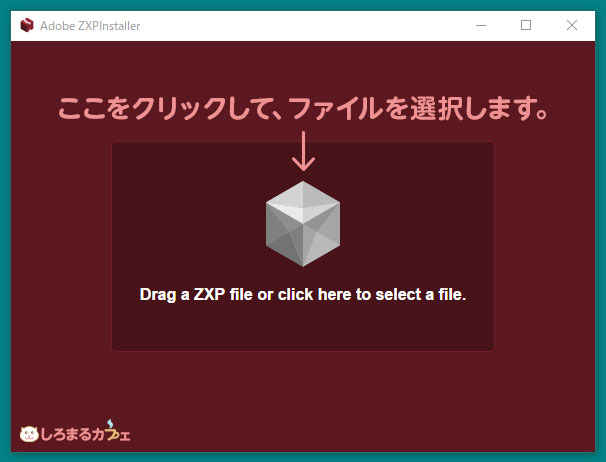
インストールすると、以下のような画面に変わります。そうすれば、インストール完了です!
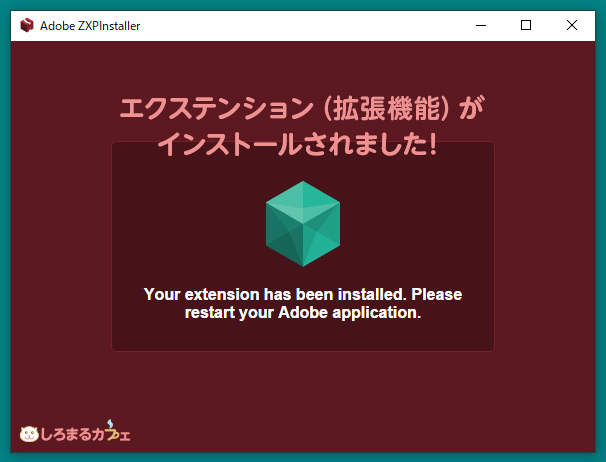
Step5:PhotoshopCCを開いている場合は再起動(いったん閉じてまた起動)
ここまで来たら、もし今の時点でPhotoshopCCを開いている場合は一旦閉じて、再起動してください。
ここからきちんとgriddifyがインストールできたか、確認を行います。
Step6:きちんとインストールできたか確認
Photoshopを開いたら、上のメニューからウィンドウ>エクステンション>griddifyが入っているかどうかを確認します。
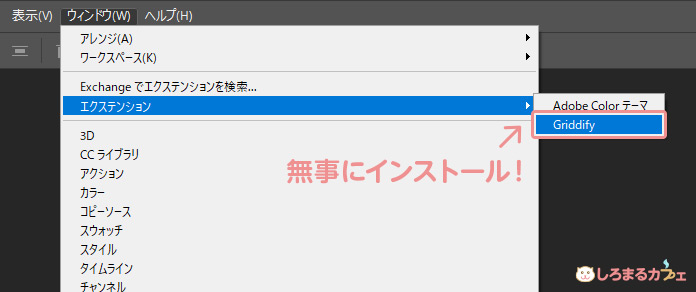
入っていたら、押してみましょう。このようなボックスが出てきたら、インストールは無事完了です。
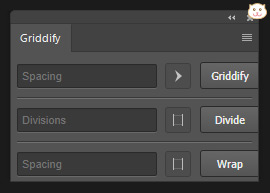
インストーラーを準備してからインストールするので難しいと思うかもしれませんが、やってみると簡単ですよ(*´ω`*)!
ぜひ使ってみてくださいね。